Beleef meer plezier aan het doen van uw administratie door het werken met
Small Business File Manager
Een financieel administratief hulpmiddel voor de volledige bedrijfsvoering van kleine bedrijven / zzp'ers.
Een standaard programma met de mogelijkheid om bepaalde details naar eigen behoefte aan te passen.
Beschikbaar voor Apple en Windows systemen als standalone runtime (met Filemaker software geïntegreerd)
maar ook in een netwerk met meerdere stations, in dit geval is per station minimaal Filemaker 13 client software benodigd
en eventueel een Filemaker server.
Ook volledig voorbereid om via de mobiele App Filemaker Go te gebruiken, m.b.v. speciale menu's en schermen.
In dit databasesysteem zijn de volgende modules standaard opgenomen;
Relaties, Facturering, Crediteuren, Betalingen, Mailingen, Belastingaangiftes, en overzichten,
u krijgt volledig inzicht en de houdt controle over uw bedrijfsvoering, meer tijd om u met andere zaken bezig te houden.
Het betreft een standaard database, maar deze wordt aangepast waar nodig om alle voor uw bedrijf specifieke wensen te integreren.
Het systeem zal persoonlijk bij u worden geïnstalleerd voorzien van uw specifieke wensen.
Het is al mogelijk een eenvoudig op maat gemaakt systeem aan te bieden voor minder dan 500 euro.
Maataanpassingen, ondersteuning en begeleiding kunnen worden gedaan tegen een tarief van 50 euro per uur,
ook indien deze pas op een later tijdstip gewenst worden.
Heeft u al betanden met klanten, facturen, uitgaven, deze kunnen voor u worden overgezet.
Neem contact op via mail voor meer informatie of indien u een persoonlijke demonstratie wenst.
De onderdelen van SBFM
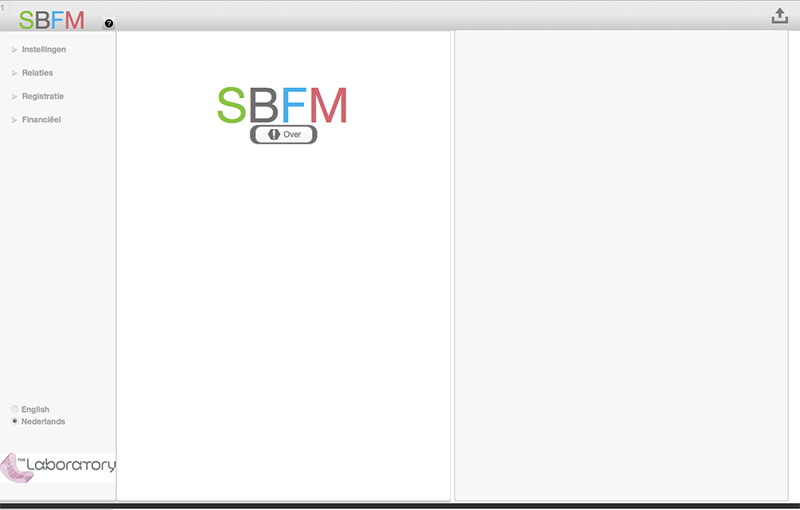
Na opstarten van het systeem komt u in een scherm waar u de taalkeuze Nederlands / Engels kunt maken
Ook heeft u een menustructuur om toegang tot de verschillende systeem onderdelen te krijgen
De 4 Hoofdmenu-onderdelen zijn: Instellingen | Relaties | Financieel | Overzichten
Alemene Menubalk
In de Algemene Menubalk van het systeem bevinden zich twee knopjes, het slotje linksboven toont
de mogelijkheid voor bewerken, indien op slot (Rood), zijn alle velden beveiligd tegen onbedoelde wijzigingen,
door op het slotje te klikken gaat het open (Groen) en kunt u wel wijzigingen aanbrengen.
Met het icoon rechtsboven in beeld kunt u het systeem afsluiten.
Instellingen
Onder Instellingen kunt u een aantal basisgegevens invoeren, zoals:
De Bedrijfsgegevens
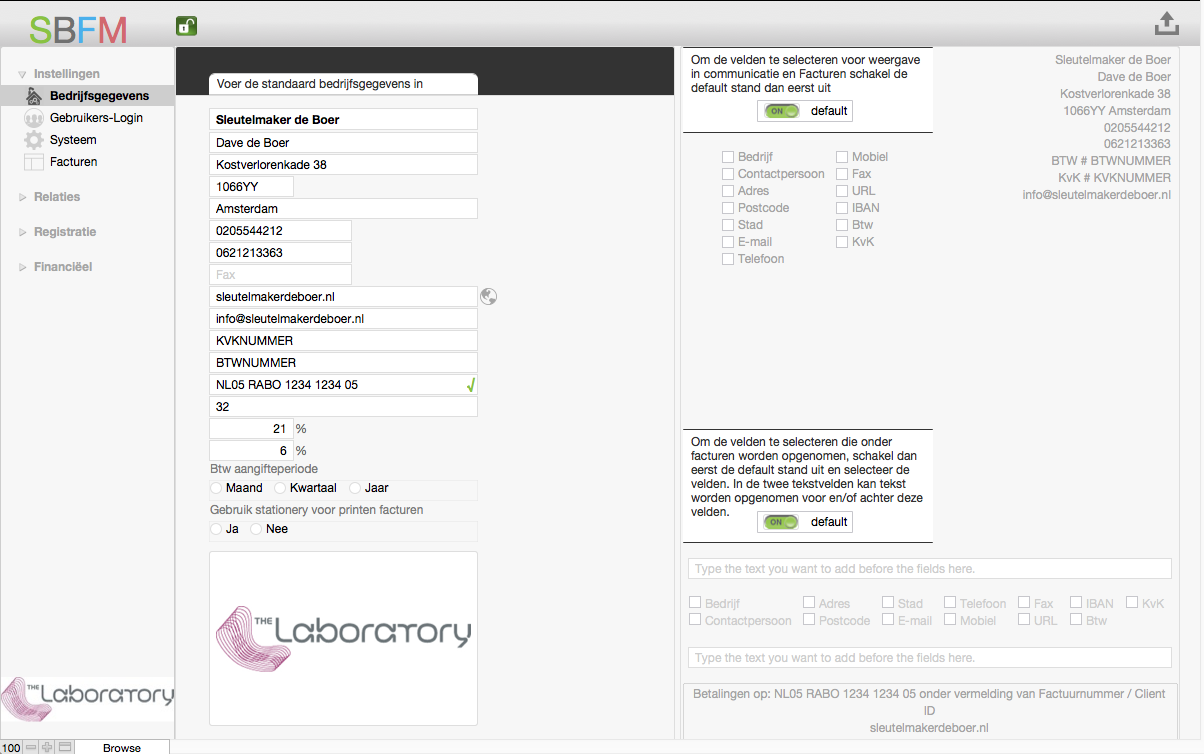
Hier wordt voor u de naam van uw bedrijf ingevuld, en andere basisgegevens die in het systeem worden gebruikt.
Gebruikers en Log-in
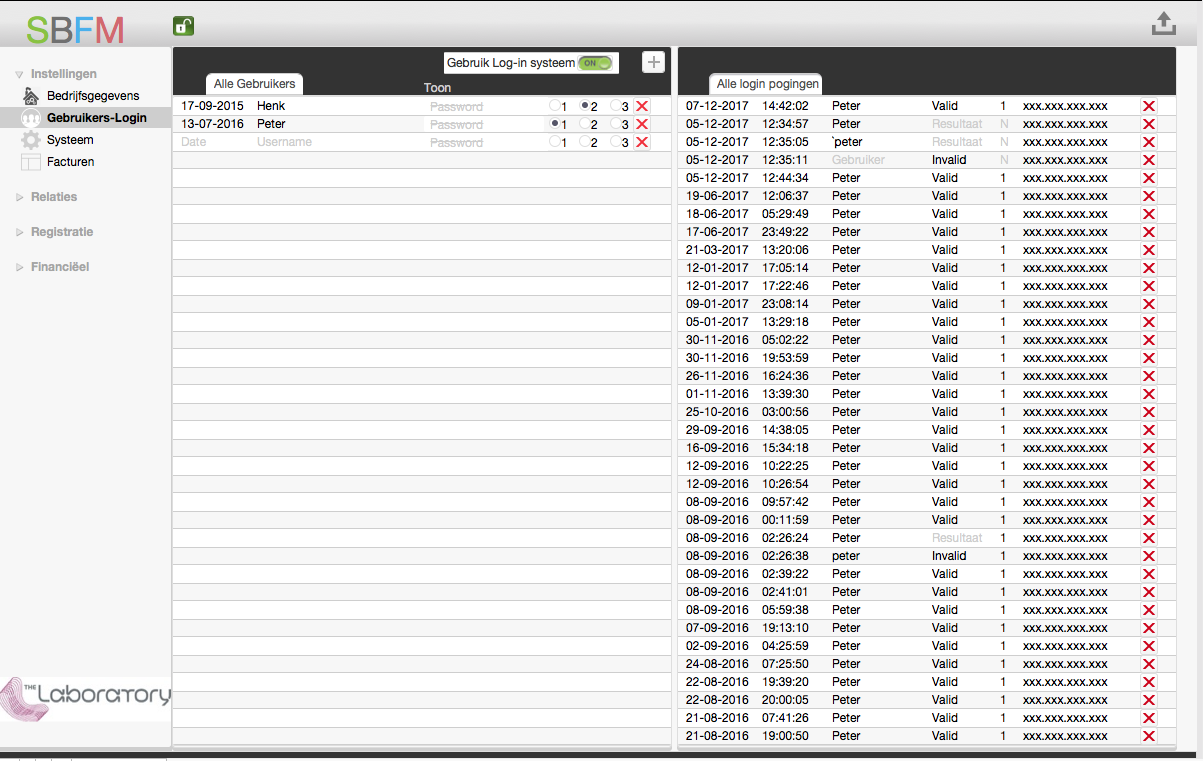
Indien u het systeem met meerdere gebruikers wilt gebruiken kunt u het log-in systeem activeren
Per gebruiker kunt u dan instellen: Naam, Wachtwoord en het Toegangsniveau
In de lijst rechts worden alle log-ins tot het systeem geregistreerd inclusief IP adres vanwaar de toegang tot stand werd gebracht.
Systeem
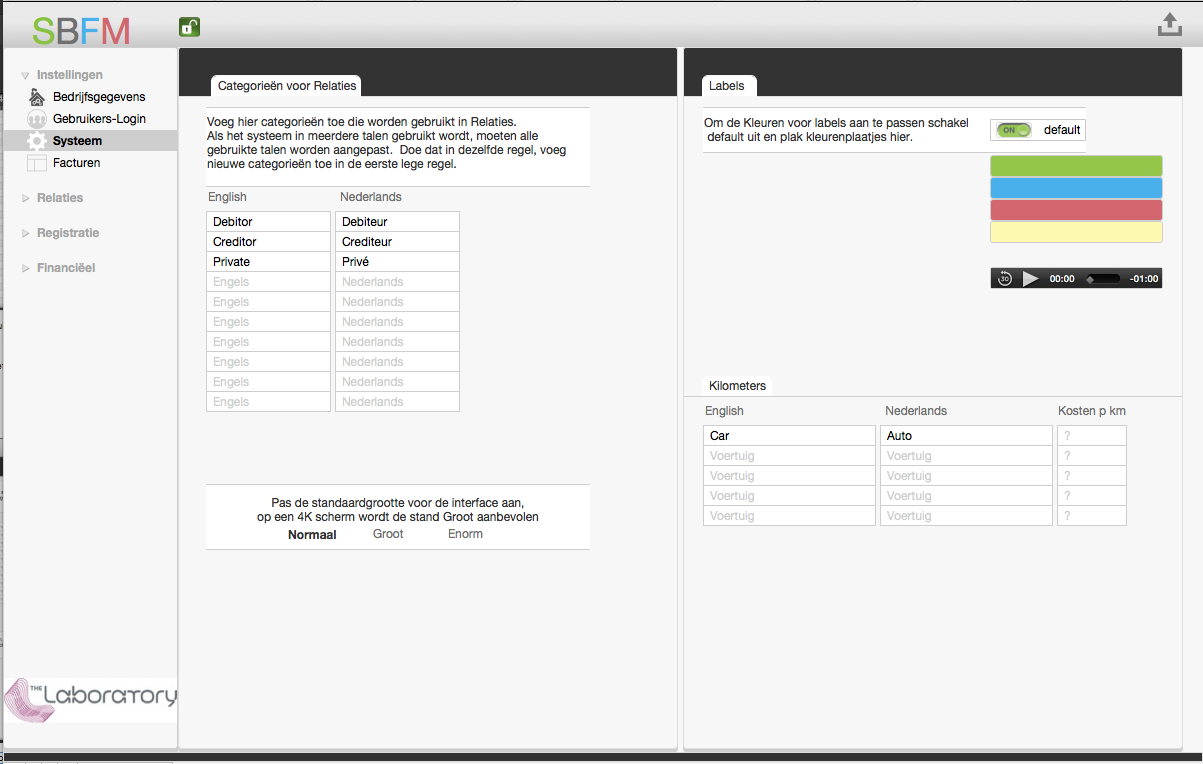
Hier kunt u een aantal basisinstellingen voor gebruik in de database instellen / aanpassen.
Facturen
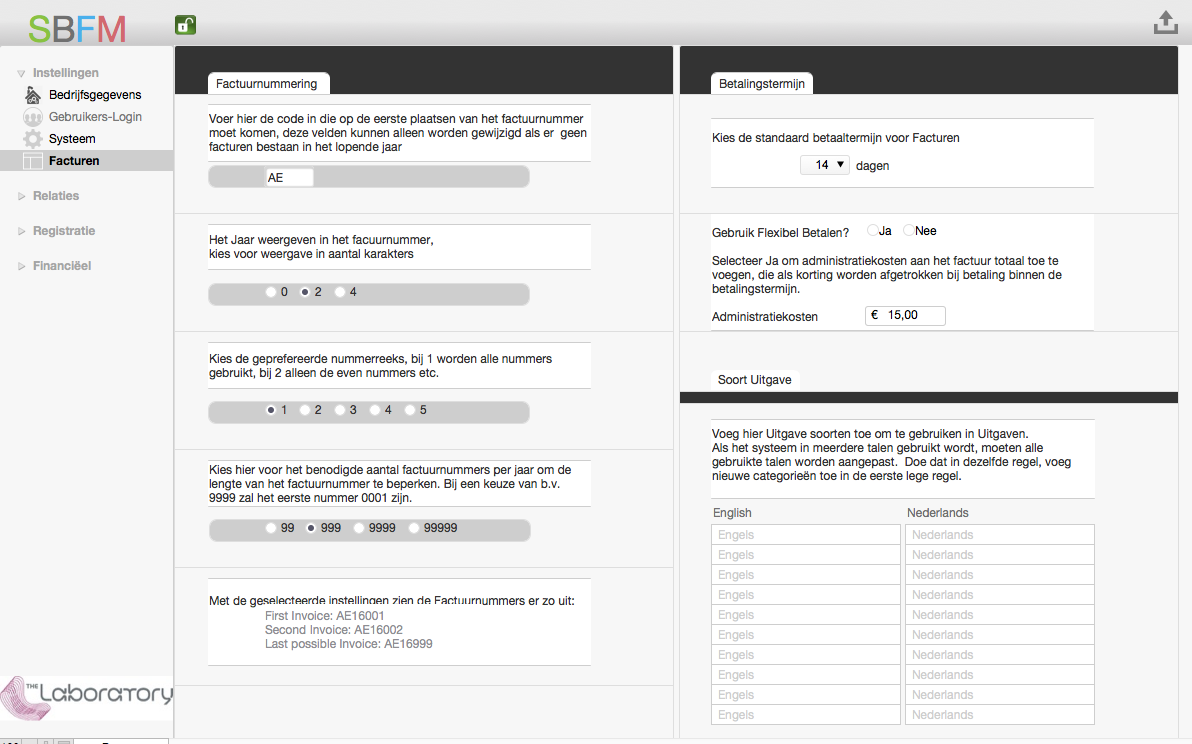
De opbouw van de factuurnummering wordt hier ingesteld, ook de categorieën van Uitgaven kunnen hier worden toegevoegd.
Relaties
Relatieslijst
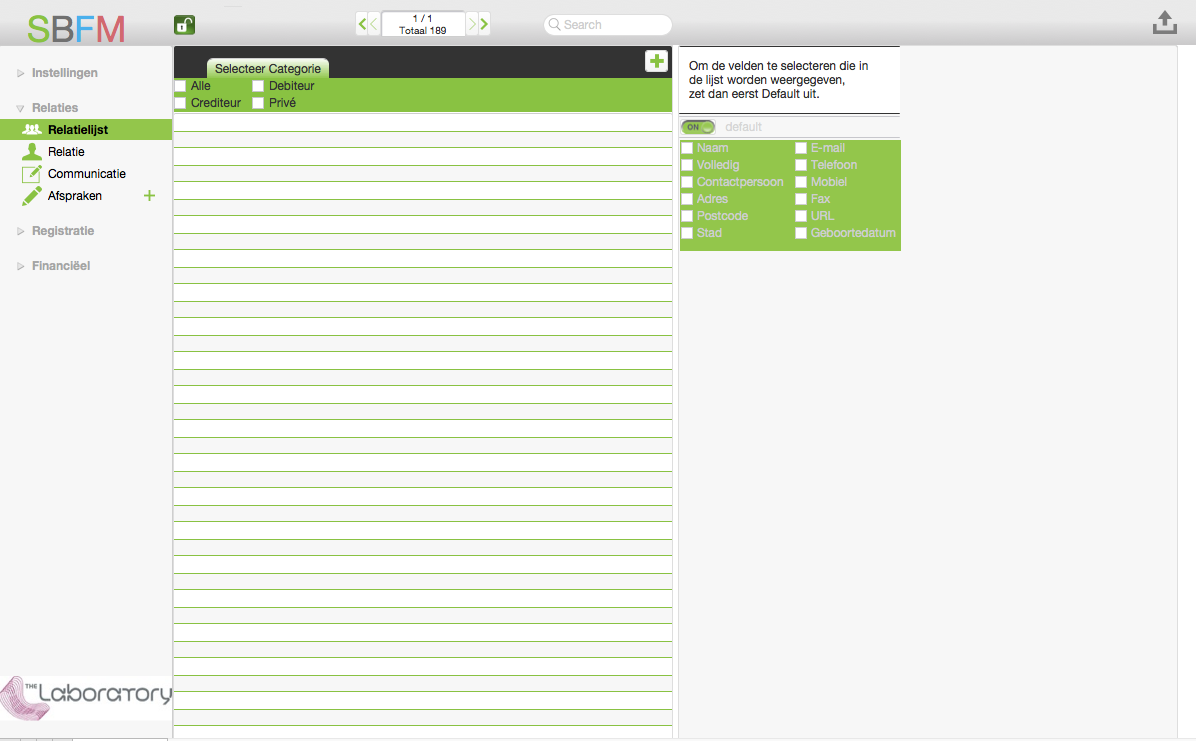
In dit scherm vindt u een lijst van al uw relaties per categorie, door het selecteren van 1 of meerdere categorieën
wordt de lijst opgebouwd. Wat u per regel wilt zien kunt u rechts in beeld zelf instellen.
Door op de knop in de regel van een relatie te klikken komt u in het Relatiescherm.
Relatie
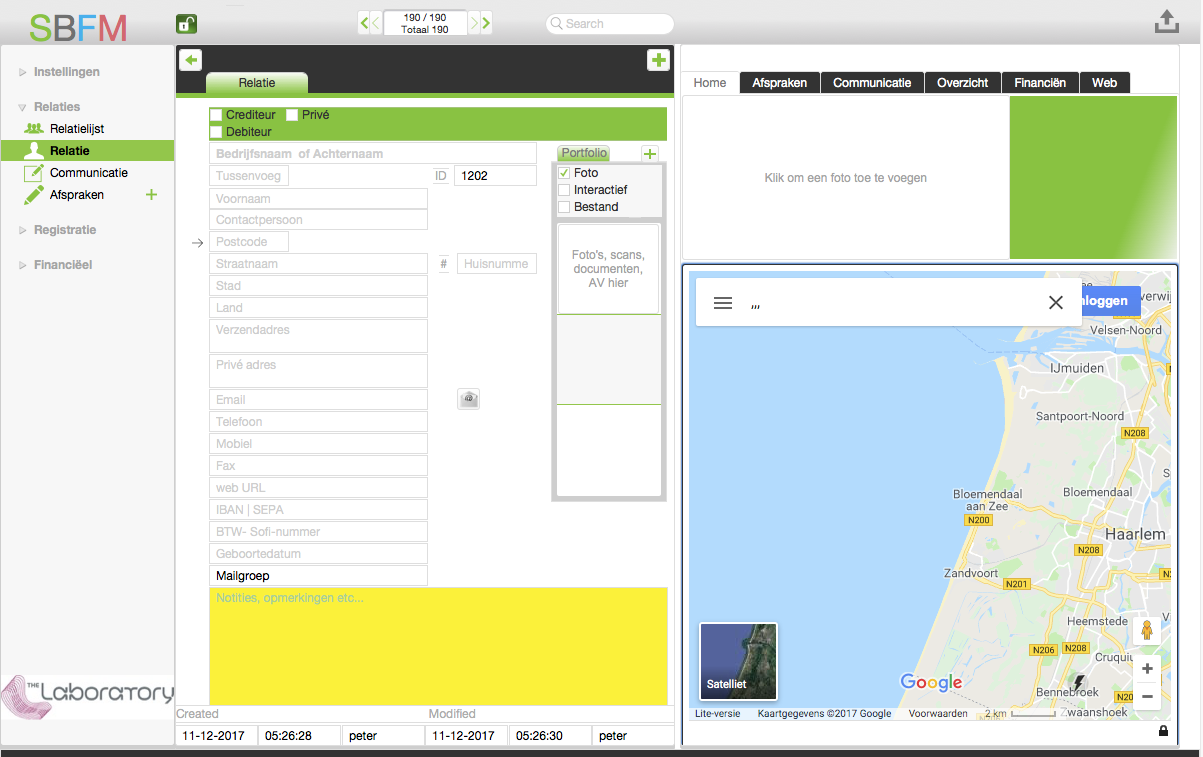
Hier voert u alle data voor uw Relatie in, er is een koppeling met een postcodedatabase waardoor u slechts
Postcode en Huisnummer hoeft in te voeren, de adresgegevens worden dan opgezocht.
Ook kunt u Afbeeldingen, Filmpjes en andere Documenten gekoppeld aan de Relatie opslaan.
In het rechterscherm vind u alle aan de Relatie gekoppelde data in het systeem terug.
Onder Home de kaartlocatie van het adres via google, Afspraken, Communicatie,
Overzicht van Projekten en Werkuren, Financien en de Webpagina.
Communicatie
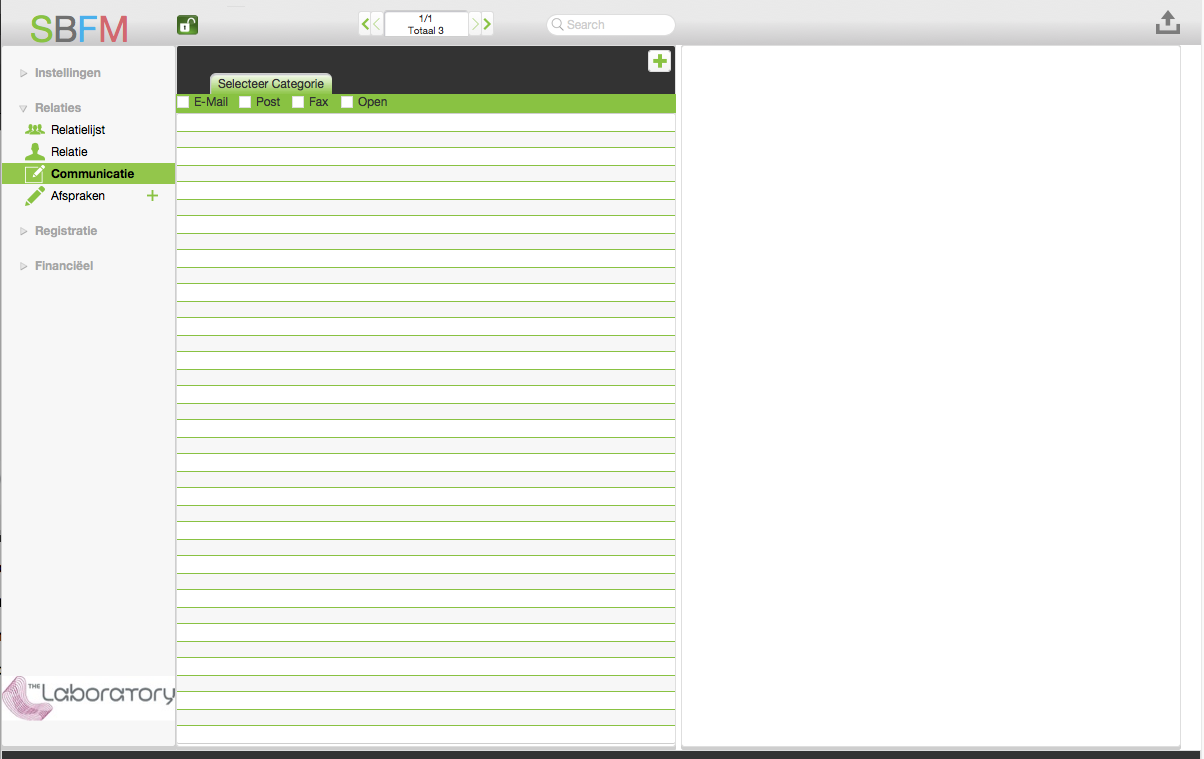
Hier vindt u de lijst met alle eerdere communicatie per categorie: Mail, Post, Fax en Openstaand.
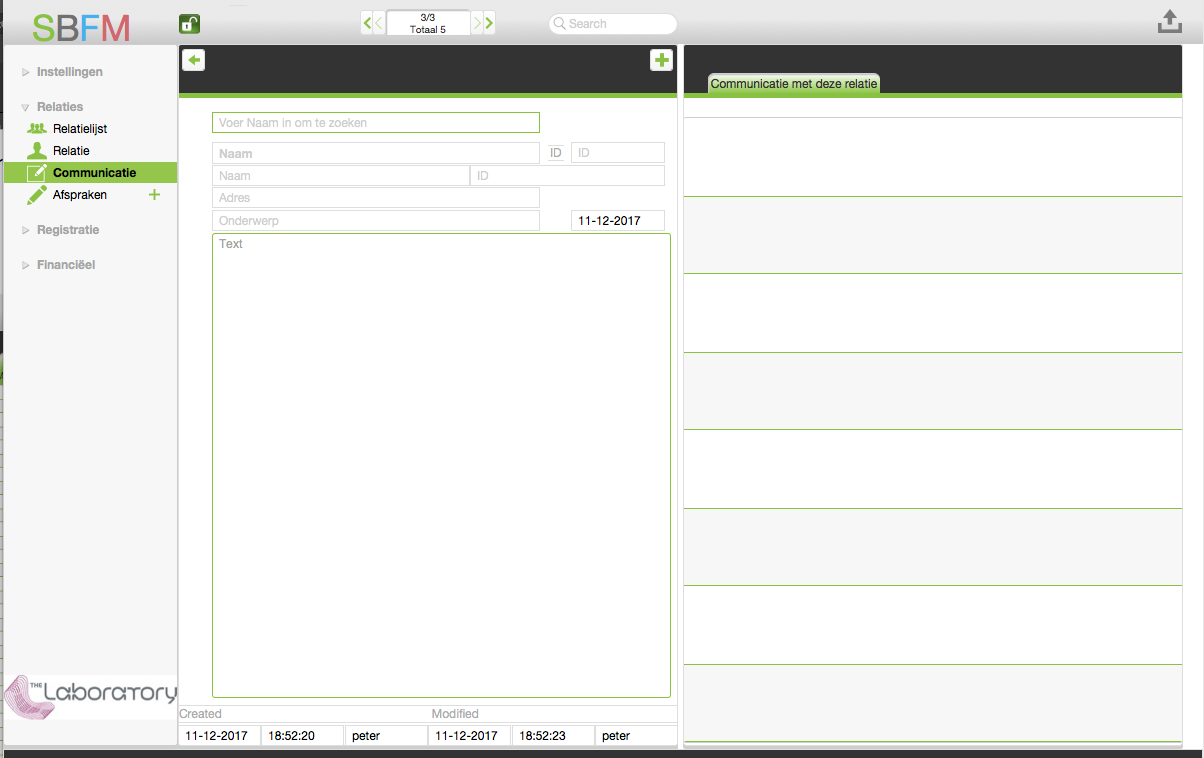
Bij toevoegen van nieuwe Communicatie selecteert u eerst de Relatie uit het menu dat opent in het eerste veld.
Alle gegevens woden dan gekoppeld en u kunt een onderwerp en een text invoeren.
U kunt in dit scherm ook de eerdere communicatie terugvinden, en het scherm rechts staat een lijst van alle eerdere.
Communicatie met deze relatie. Hoe de communicatie te versturen selecteert u met de knoppen in de top van het scherm. .

Als u de cursor boven een knopje beweegt opent de tooltip die u vertelt welke de functie van het knopje is.
Van links naar rechts zijn de functies: | Verwijder | Bewerken | E-mail | Afdrukken | PDF | Nieuw |
Afspraken
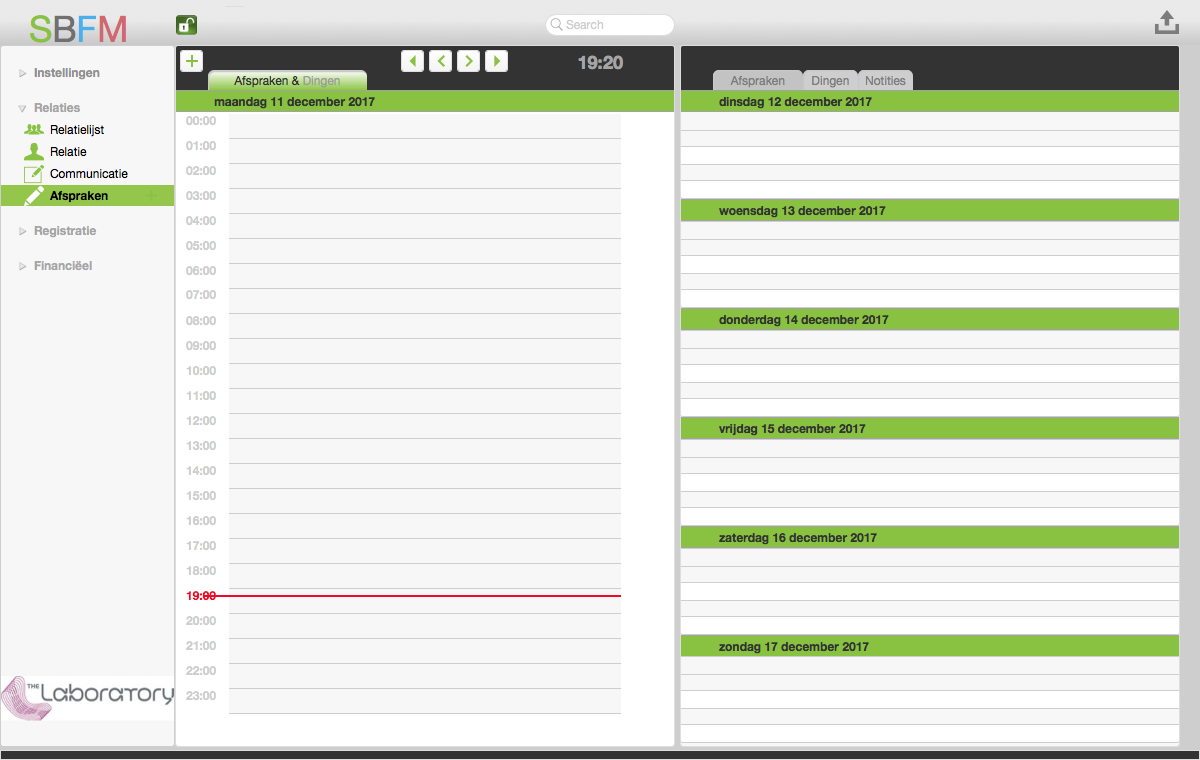
De Afspraken in het systeem kunt u per dag en de komende 6 dagen in de rechterlijsten.
Met de + voegt u een nieuwe Afspraak toe. 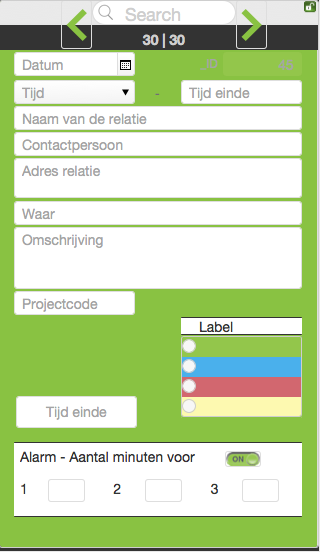
Registratie
Dingen
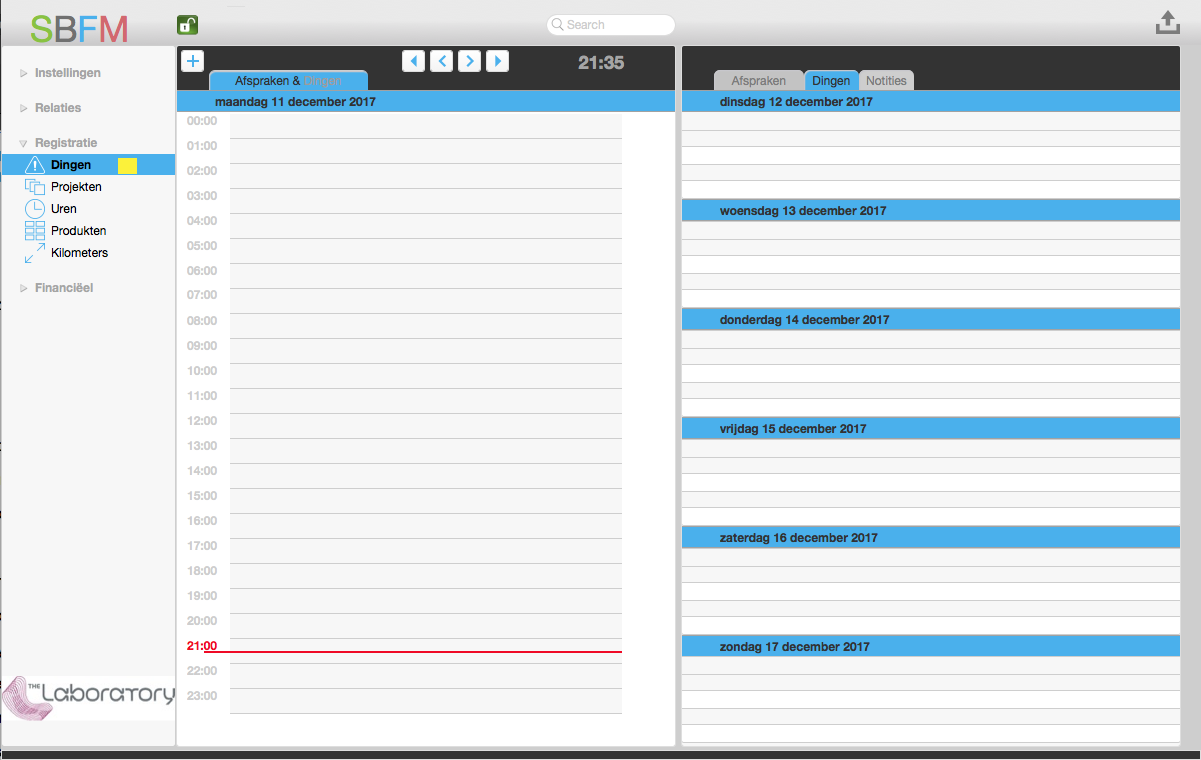
Net als Afspraken kunt u andere dingen toevoegen die in eenzelfde overzicht als Afspraken worden weergegeven.
In hetzelfde scherm kunt u kiezen voor weergave van Afspraken, Dingen of Notities door op de desbetreffende tabs in het rechterscherm te klikken.
Ook kunt u notities toevoegen met het gele vierkantje in het menu achter Dingen.
Notitie
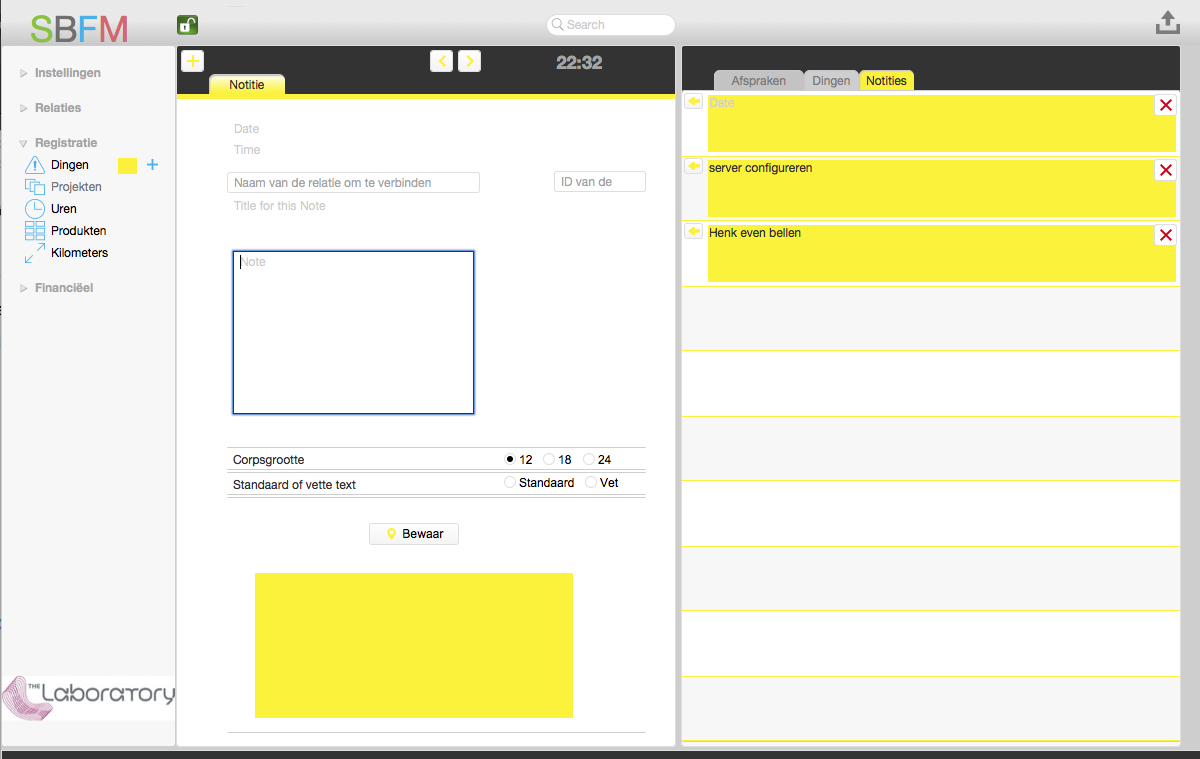
Voer de tekst voor de Notitie in, selecteer corpsgrootte en door op bewaar te klikken wordt het notitiescherm geopend
en zal boven het andere scherm in beeld blijven tot hij wordt gesloten.
Projekten
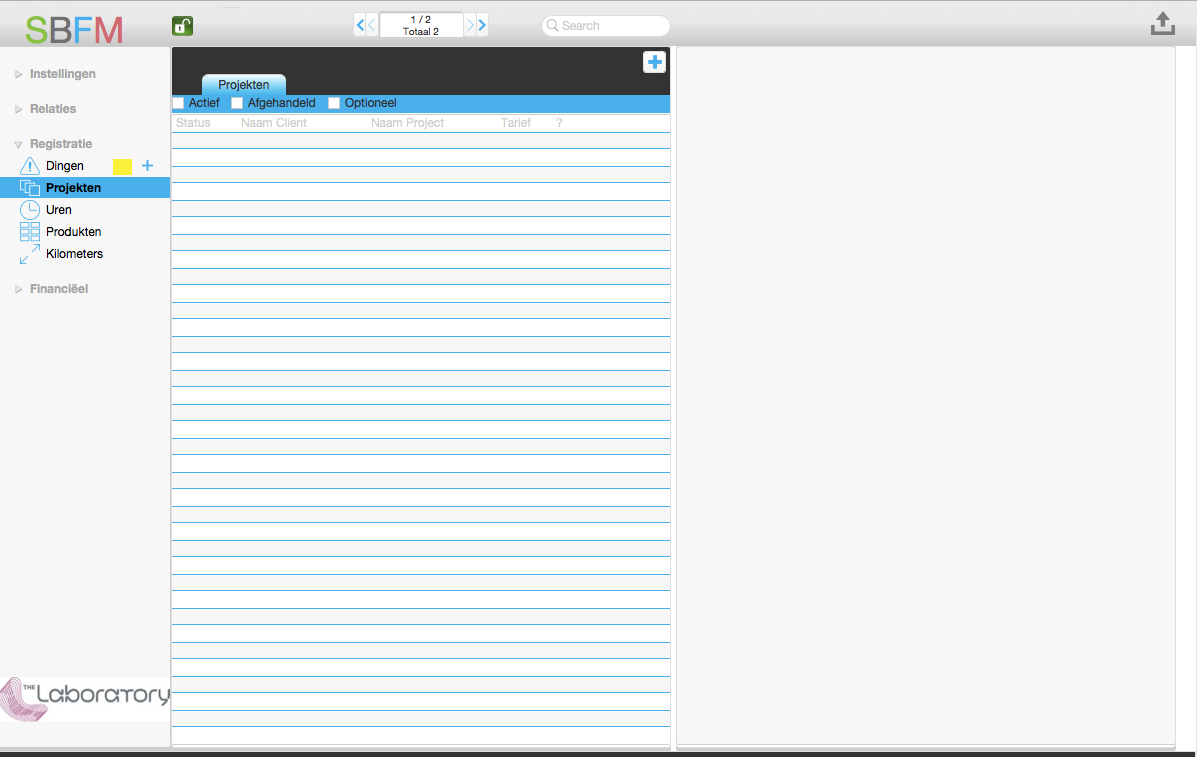
Eerste scherm is de lijst van Projekten weergegeven per Status: Actief | Afgehandeld | Open.
Projekt
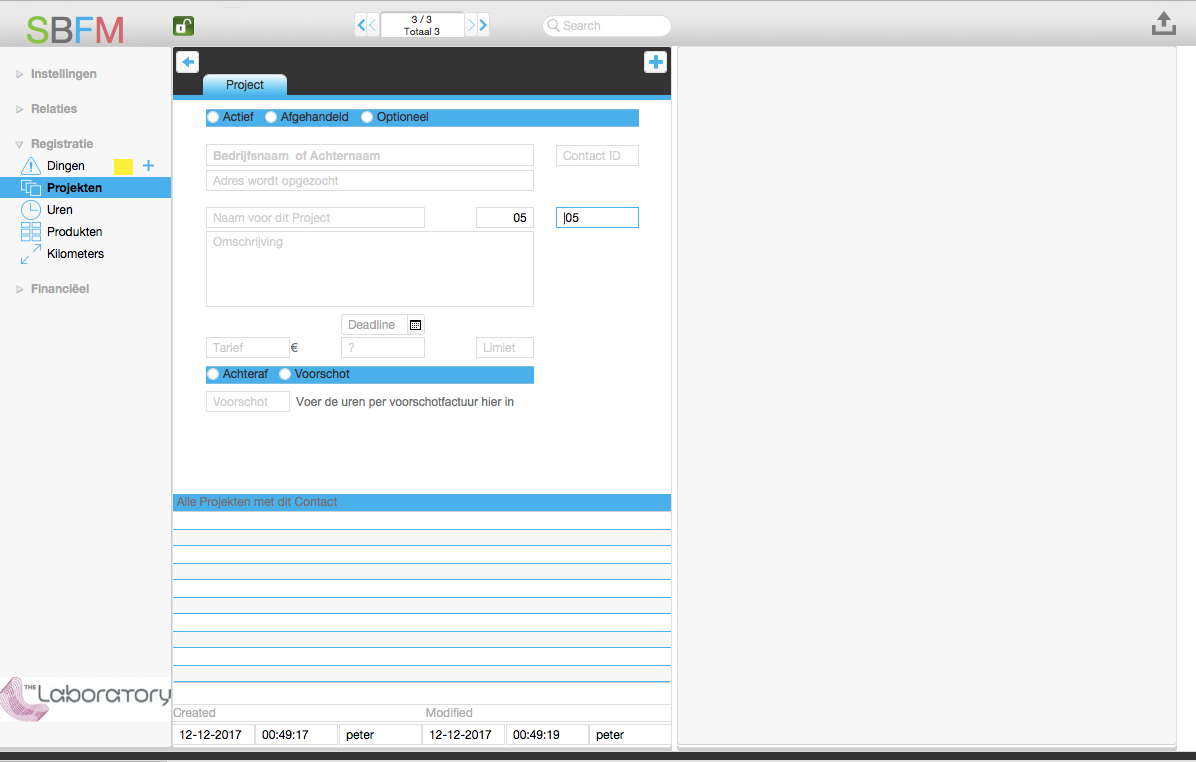
Selecteer de naam van de Relatie uit het menu dat opent in het veld Bedrijfsnaam.
Voer de verdere velden in, per Relatie kunt u meerdere Projekten aanmaken tegen verschillende tarieven.
Uren
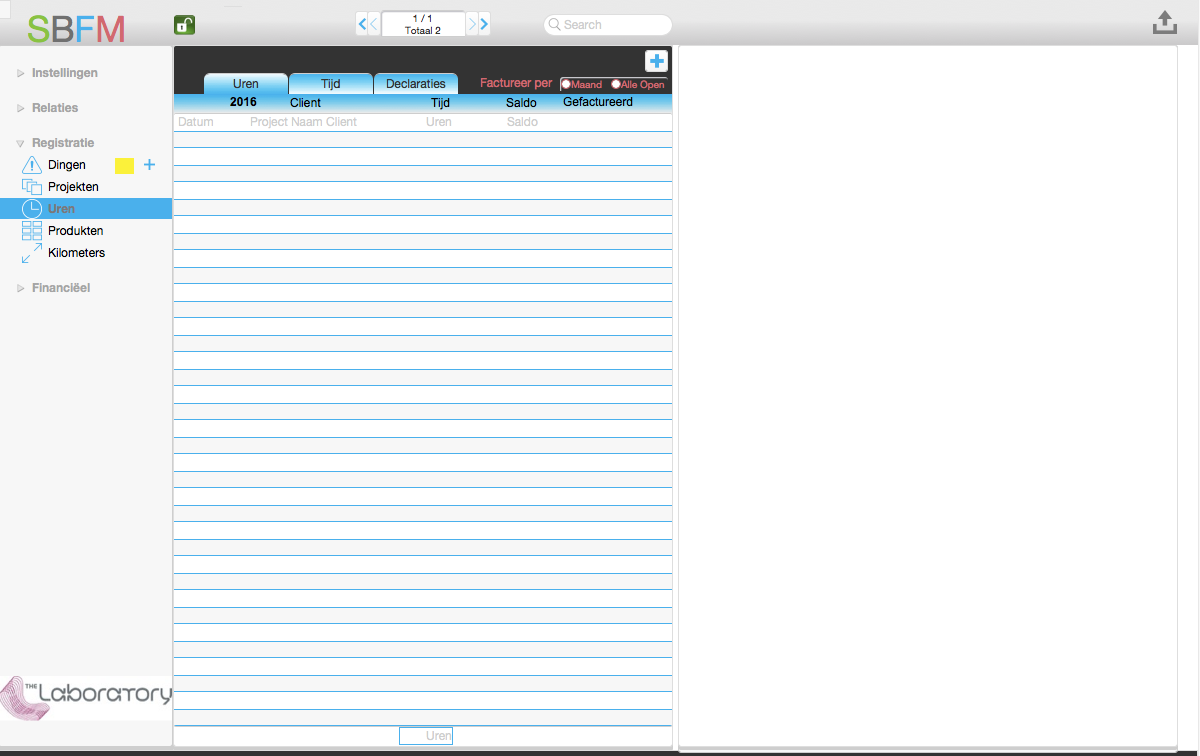
Ook Uren opent met een lijst van ingevoerde tijden, vanuit de lijst kunt u Facturen met Declaraties genereren.
Tijd
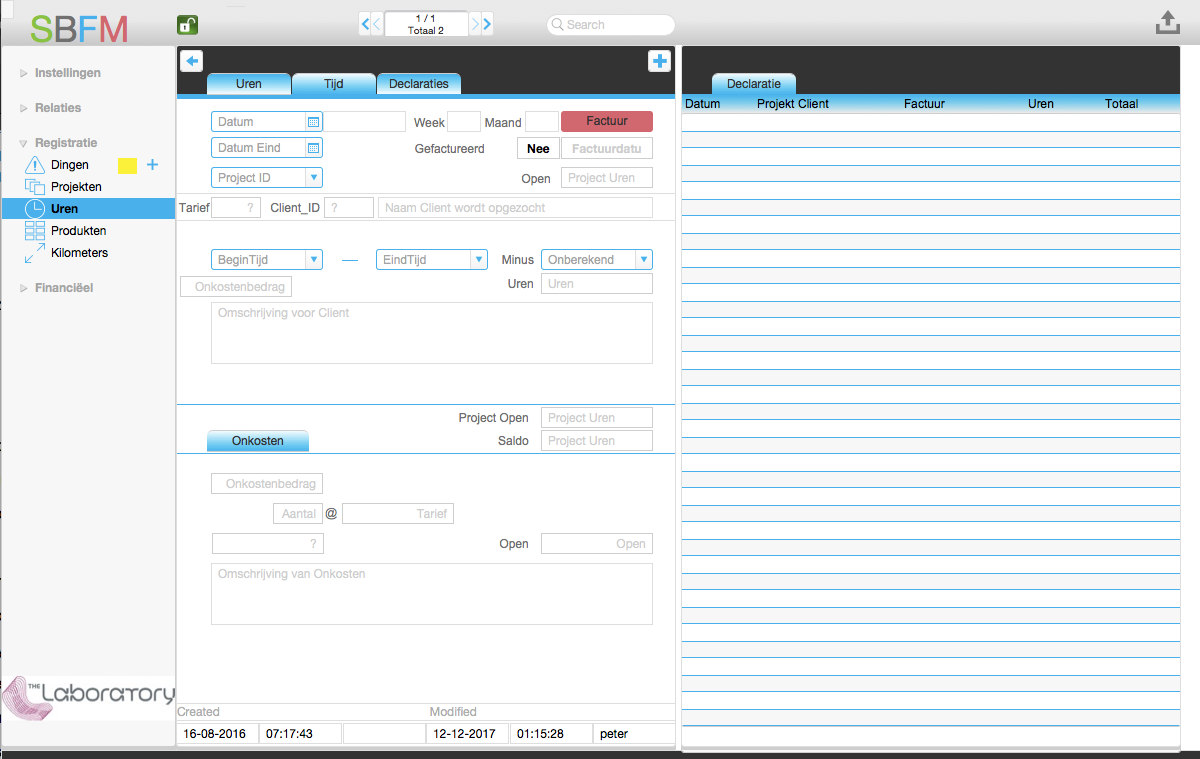
Onder Tijd boekt u nieuwe werktijden in die dan later samen gefactureerd kunnen worden voorzien van een Declaratie.
Uit de in Projekten opgeslagen Projekten kunt u de Projectcode uit het uitklapmenu selecteren.
Ook kunnen gemaakte Onkosten hier opgenomen worden die dan ook worden meegefactureerd.
DeclaratiesHier kunnen de eerder aangemaakte Declaraties opnieuw worden bekeken, weergegeven in een lijst.
Produkten
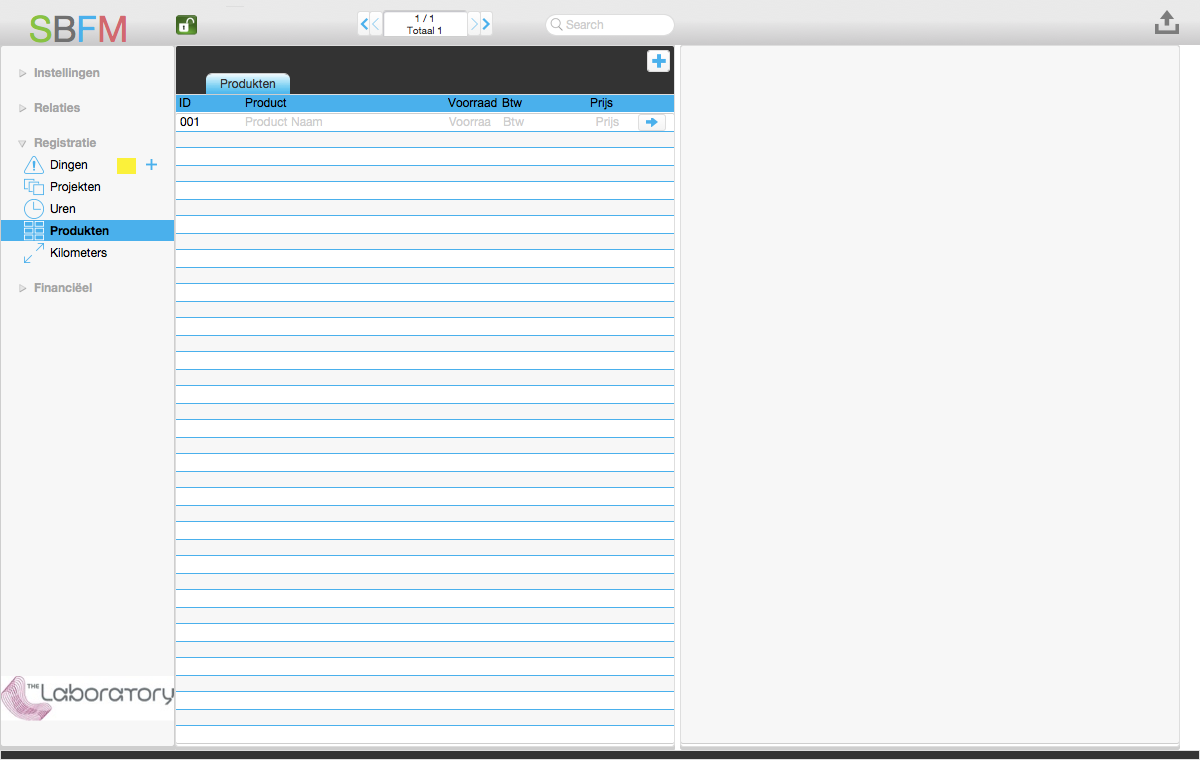
De lijst van Produkten die u op Facturen kunt plaatsen.
Produkt
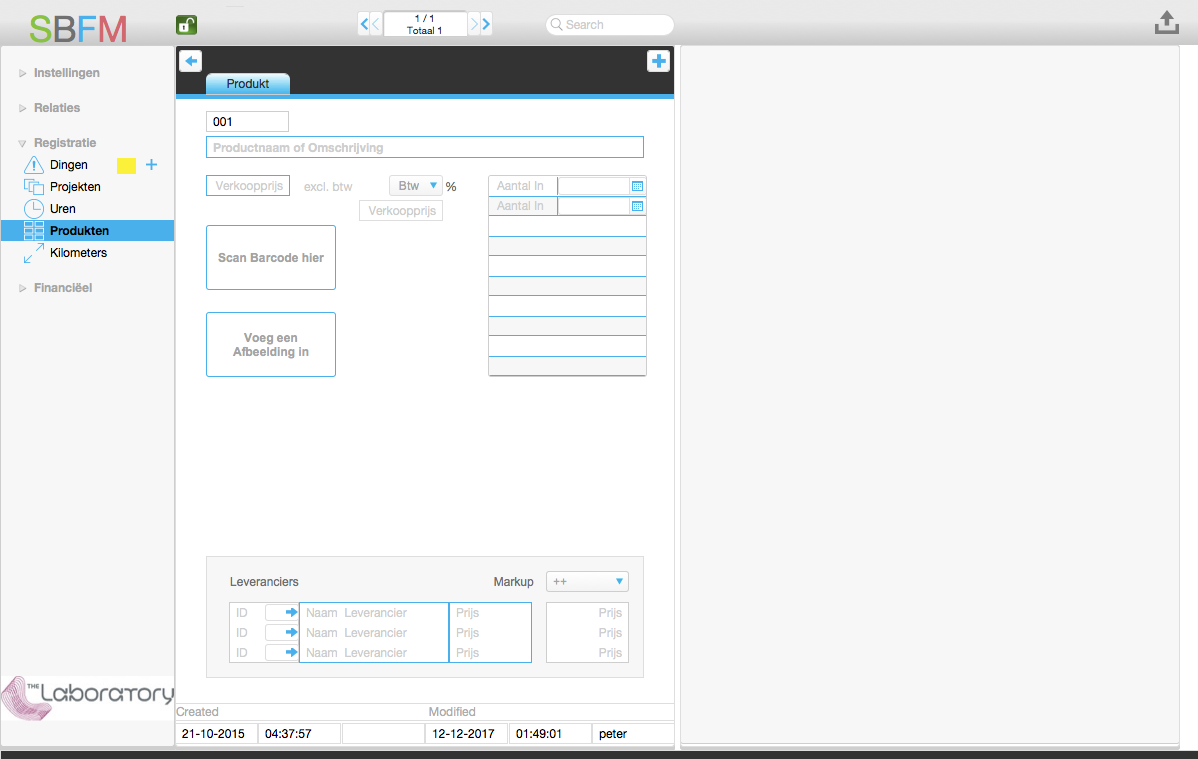
Toevoegen van nieuwe Produkten, voer een Naam, Prijs en BTW percentage in.
Door het invoeren van aantallen kunt u ook voorraadbeheer voeren.
Bij Inkoop / Verkoop kunt u de inkoop bij meerdere leveranciers onder in beeld bijhouden.
In Facturen kunt u de naam van het te Factureren Produkt selecteren en worden Prijs etc. opgehaald.
Kilometers
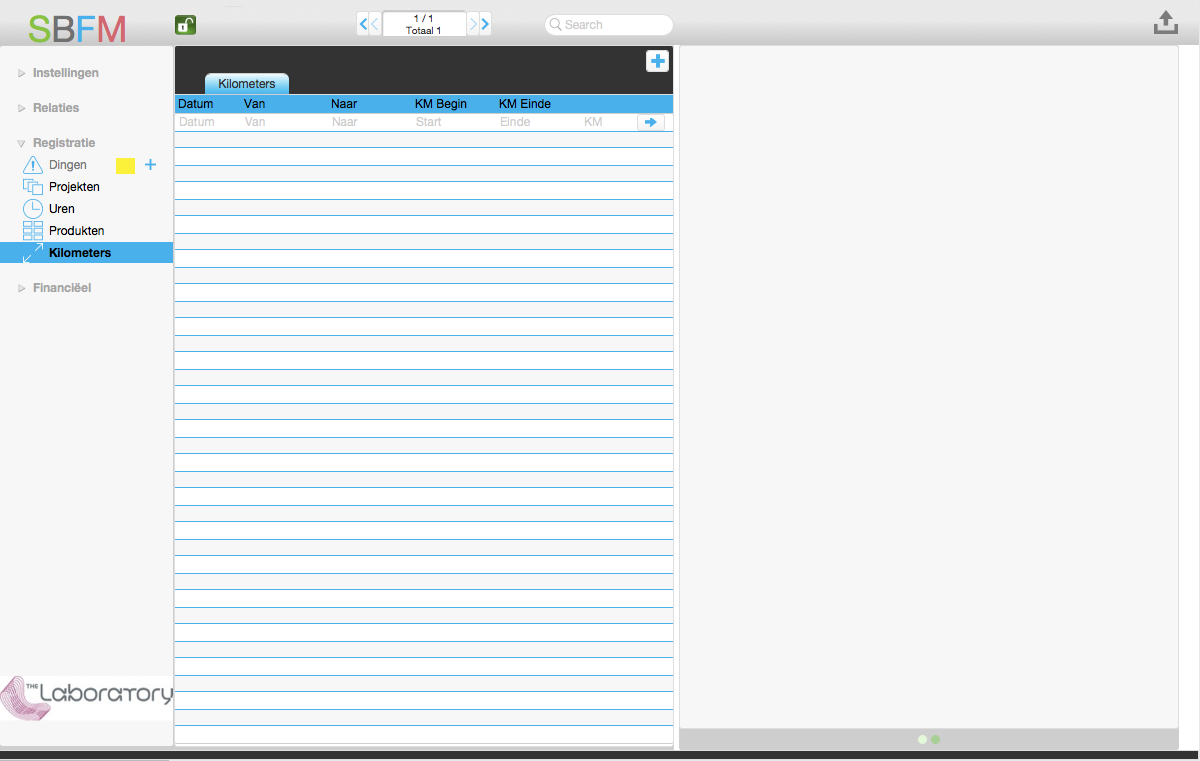
De lijst van in het systeem ingevoerde Kilometers t.b.v. Belastingaangifte.
Kilometer
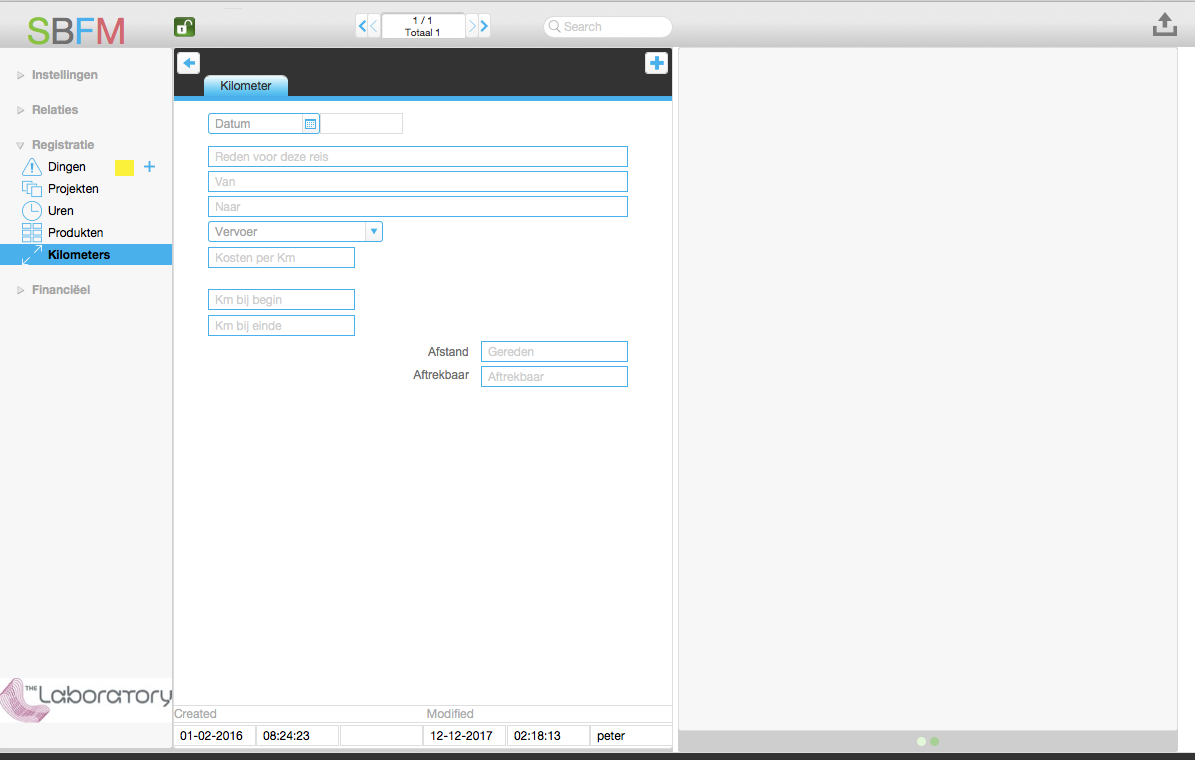
Voeg hier de in werktijd afgelegde Kilometers toe.
Financiëel
Facturen
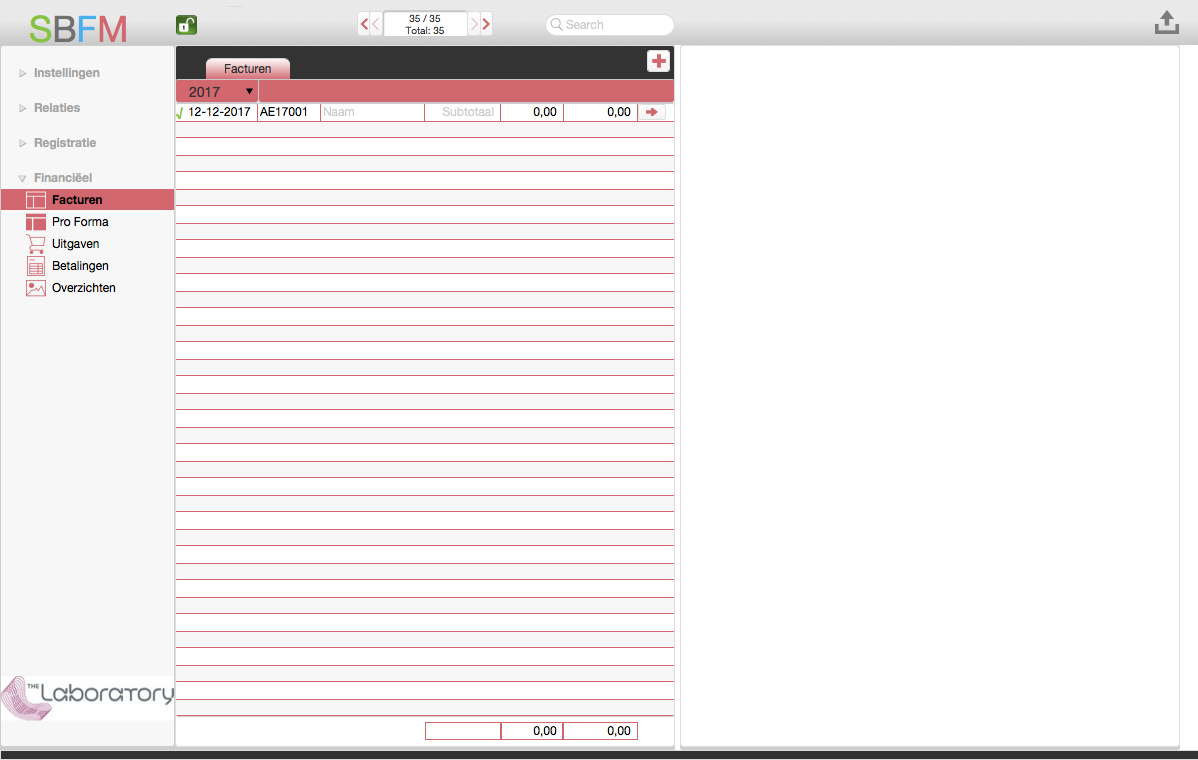
Factuur
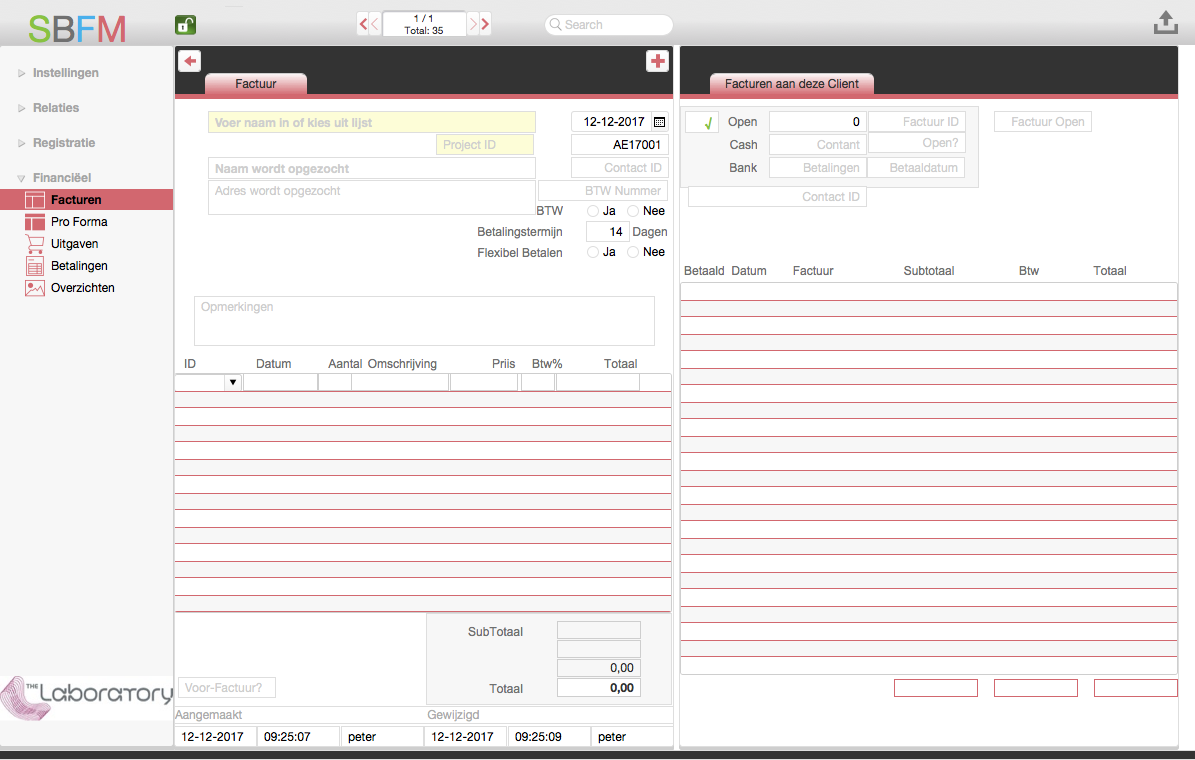
In ontwikkeling volgende schermen volgen spoedig...